Mantenerse organizado es fundamental para poder facilitar el trabajo y gestión de clases. Por lo tanto, si sabemos que no vamos a usar más una clase, entonces lo mejor sería eliminar dicha clase en Google Classroom y a continuación, te vamos a enseñar cómo se hace.
Borrar una clase desde dispositivos móviles
Vamos a tener que abrir la aplicación de Google Classroom en nuestro dispositivo.
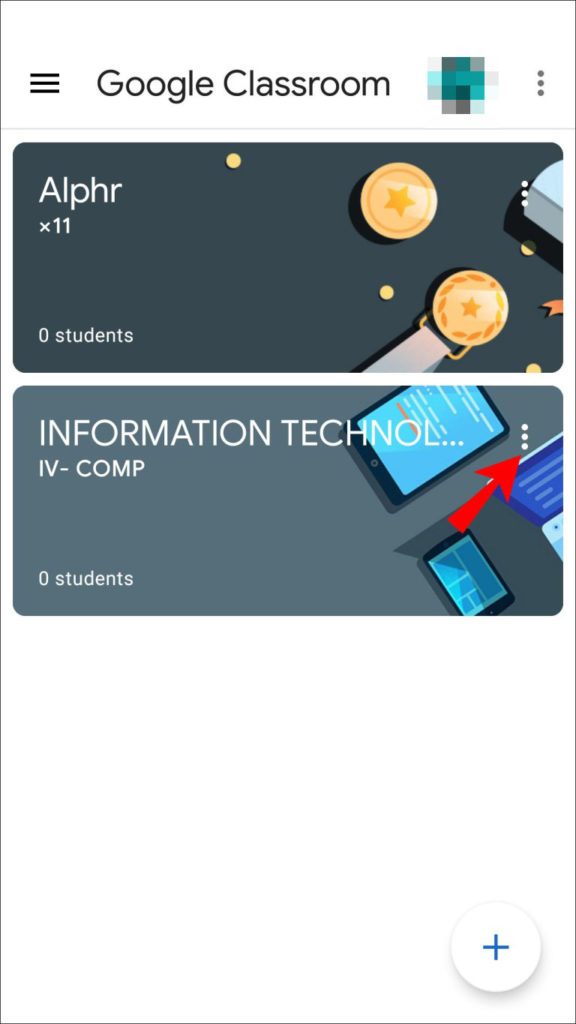
Una vez abierta, tendremos que buscar la clase que deseamos eliminar y presionar sobre los tres puntos que se encuentran a la derecha.
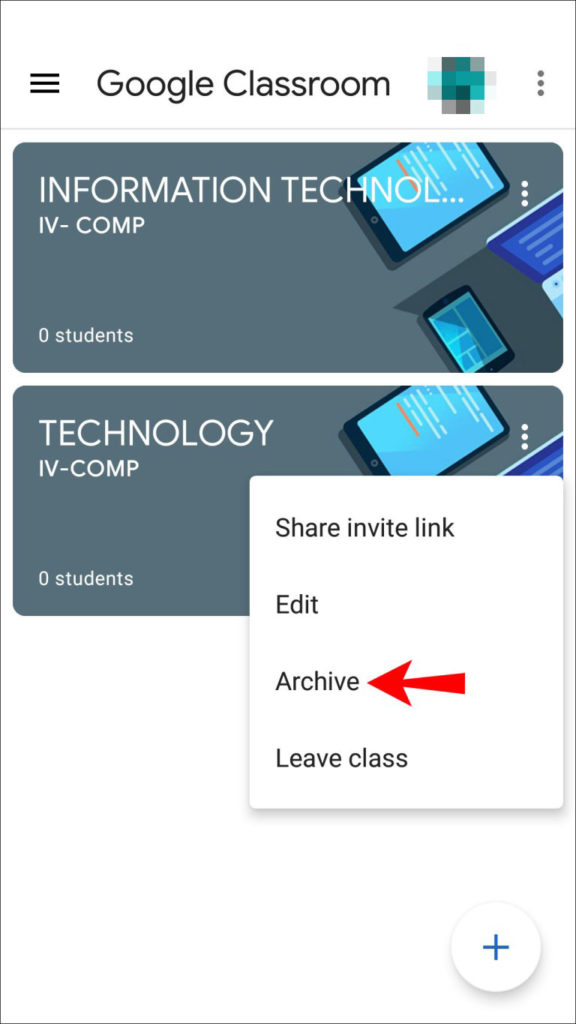
A continuación, vamos a presionar en la opción “Archivar”.
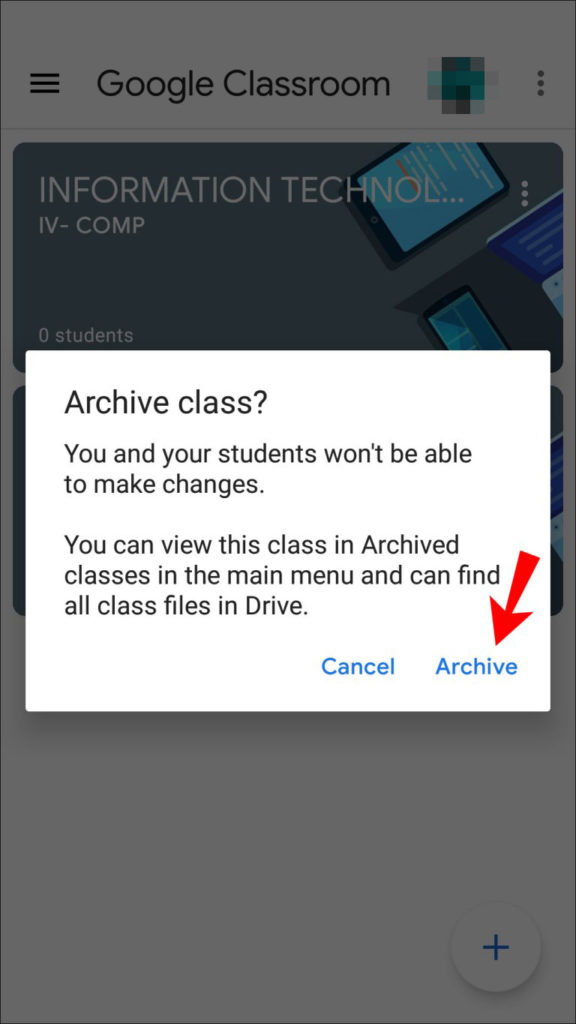
Tendremos que presionar otra vez en “Archivar” para poder confirmar.
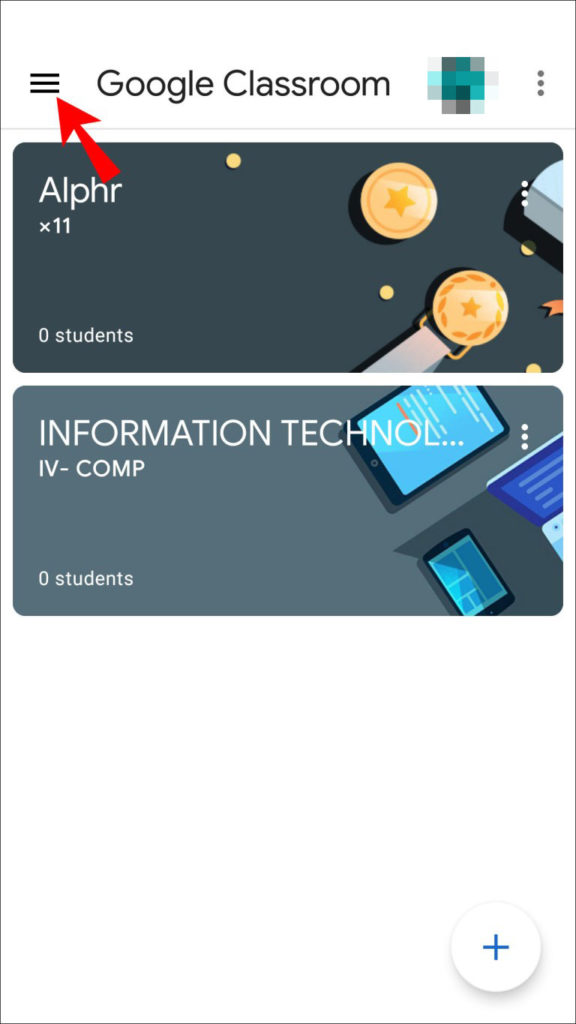
Una vez que lo hagamos, vamos a presionar en las tres líneas que se encuentran en la esquina superior izquierda de la pantalla para poder acceder al menú de opciones.
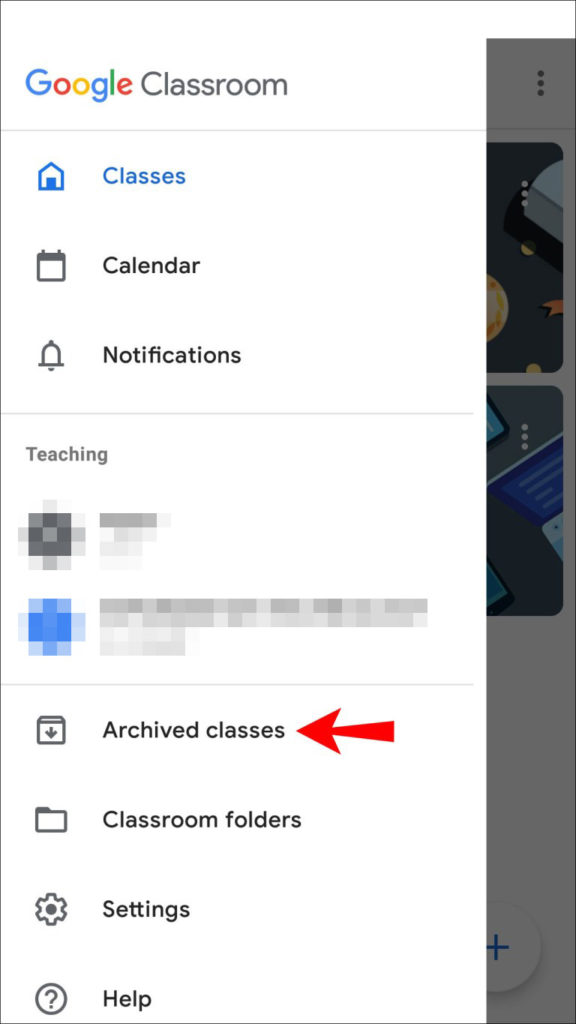
Desde este menú, nos vamos a dirigir a “Clases archivadas”.
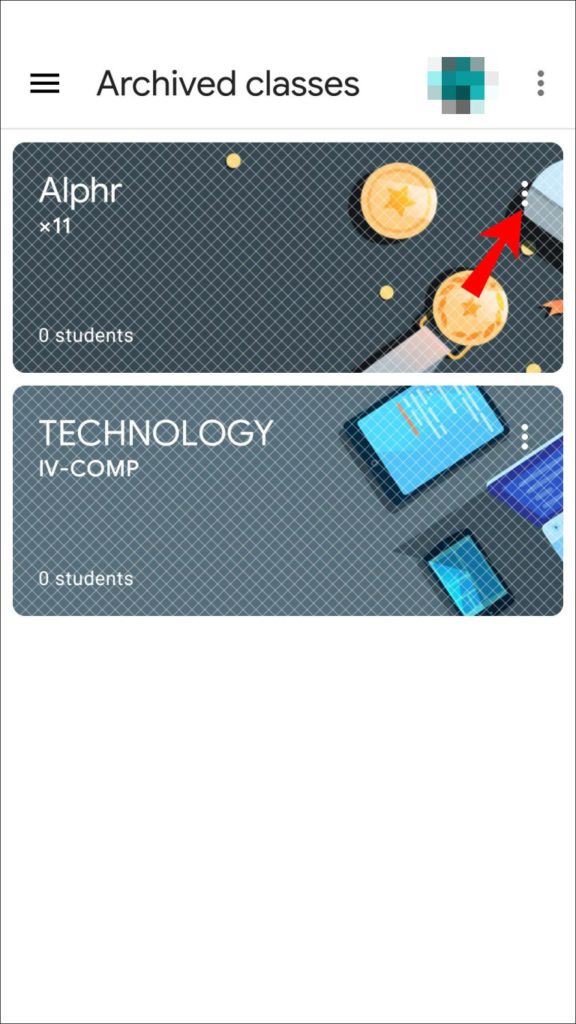
Aquí tendremos que buscar la clase que deseamos eliminar y vamos a pulsar en los tres puntos que se encuentran del lado derecho de la misma.
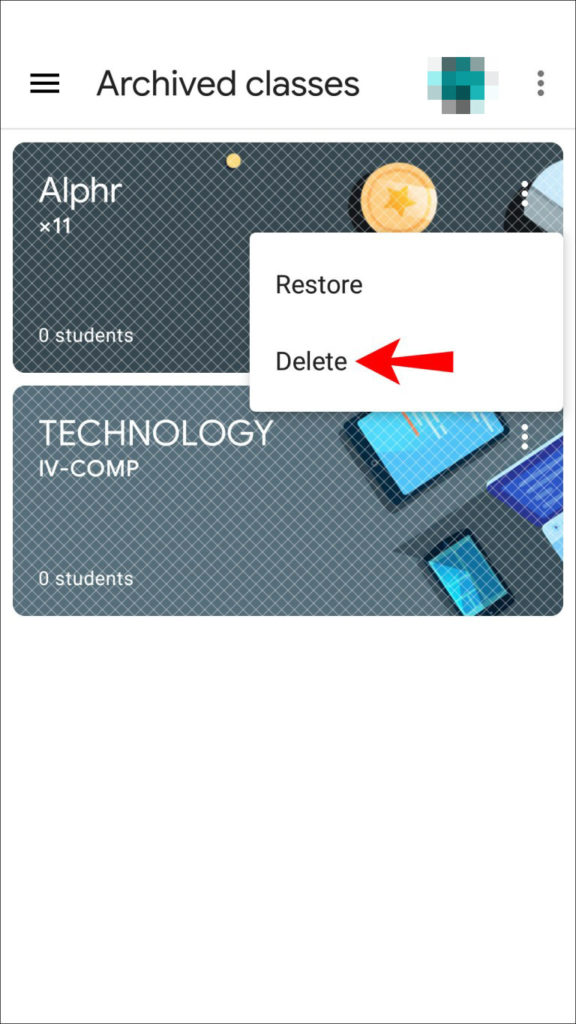
Se despliega un pequeño menú y vamos a presionar “Eliminar”.
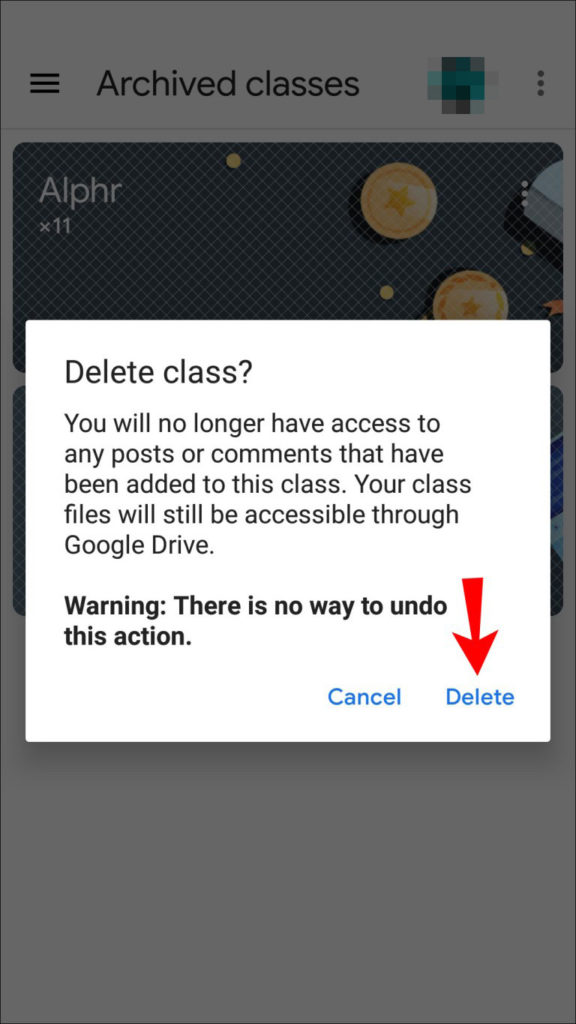
Tendremos que confirmarlo en la siguiente ventana emergente, presionando nuevamente en “Eliminar”.
Eliminar una clase en Google Classroom desde PC
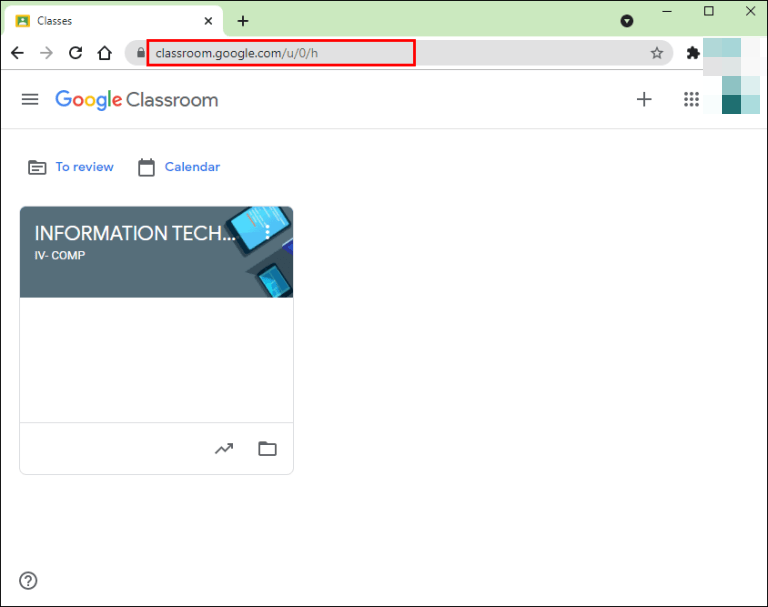
Lo primero que tendremos que hacer es abrir el navegador y dirigirnos a Google Classroom.
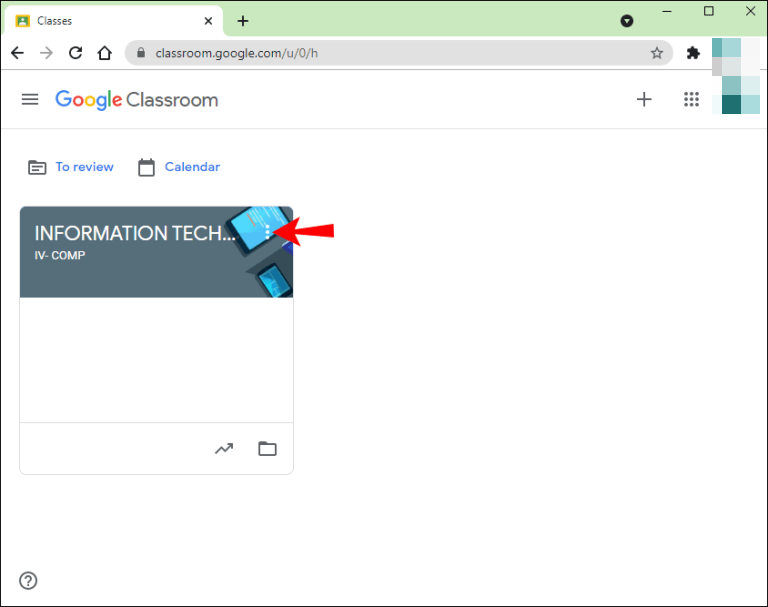
Una vez aquí, tendremos que buscar la clase en cuestión y presionar los tres puntos horizontales que se encuentran a la derecha de esta.
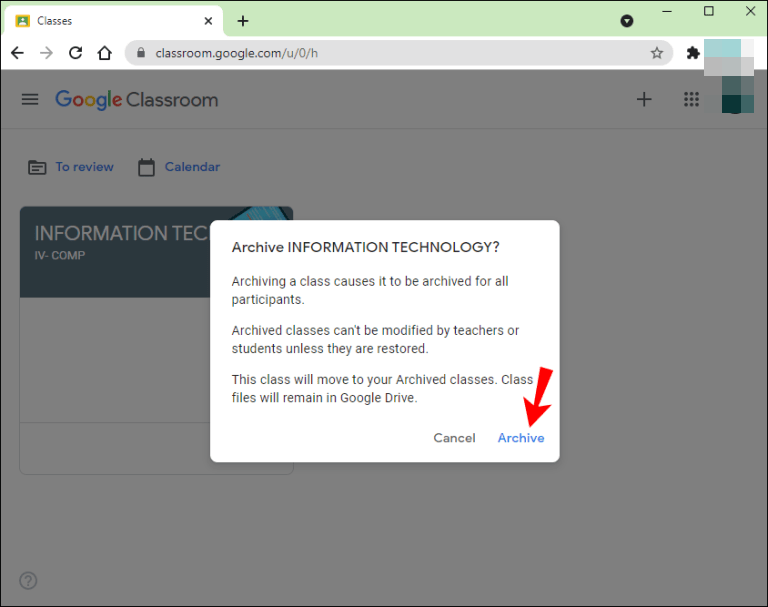
Ahora tendremos que presionar en “Archivar” dos veces para confirmar. De esta forma, la clase se moverá a una carpeta diferente.
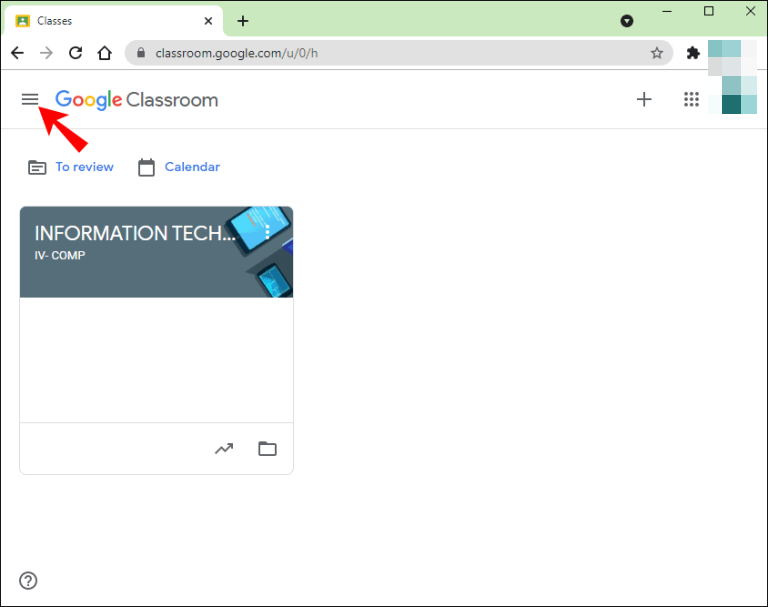
A continuación, vamos a tener que presionar en las tres líneas que se encuentran en la esquina superior izquierda para poder acceder al menú de opciones.
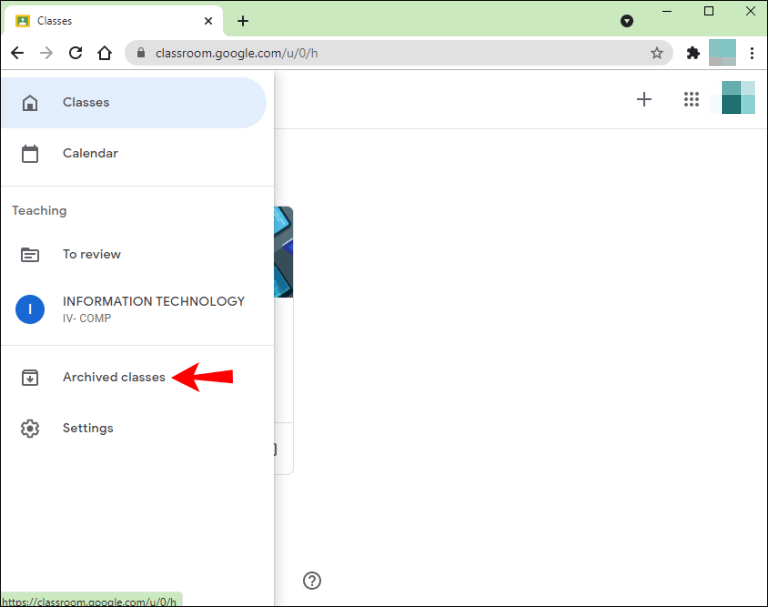
Aquí tendremos que dirigirnos a “Clases archivadas”.
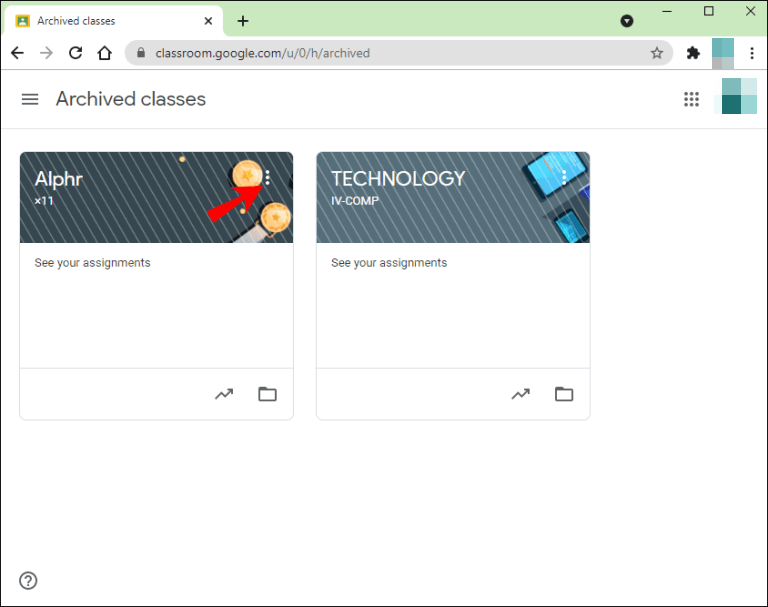
En este lugar vamos a buscar la clase que deseamos eliminar, una vez que la encontremos, tendremos que presionar en los tres puntos que se encuentran del lado derecho de esta.
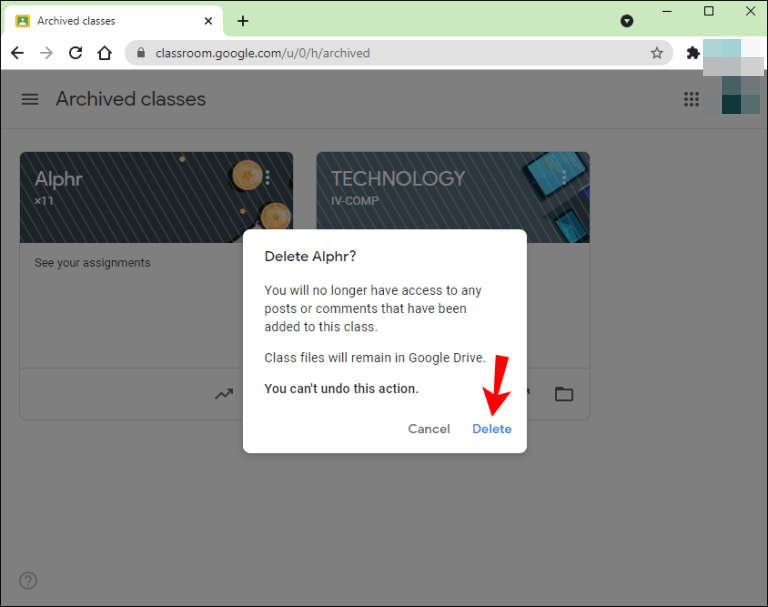
Aparecerá una ventana emergente y tendremos que confirmar con un clic en donde dice “Eliminar”.
Debemos tener en cuenta que una vez que se elimina una clase, no existe forma de recuperarla. Podremos ver todos los archivos en la carpeta de Drive, pero no podremos acceder a las publicaciones ni tampoco a los comentarios.

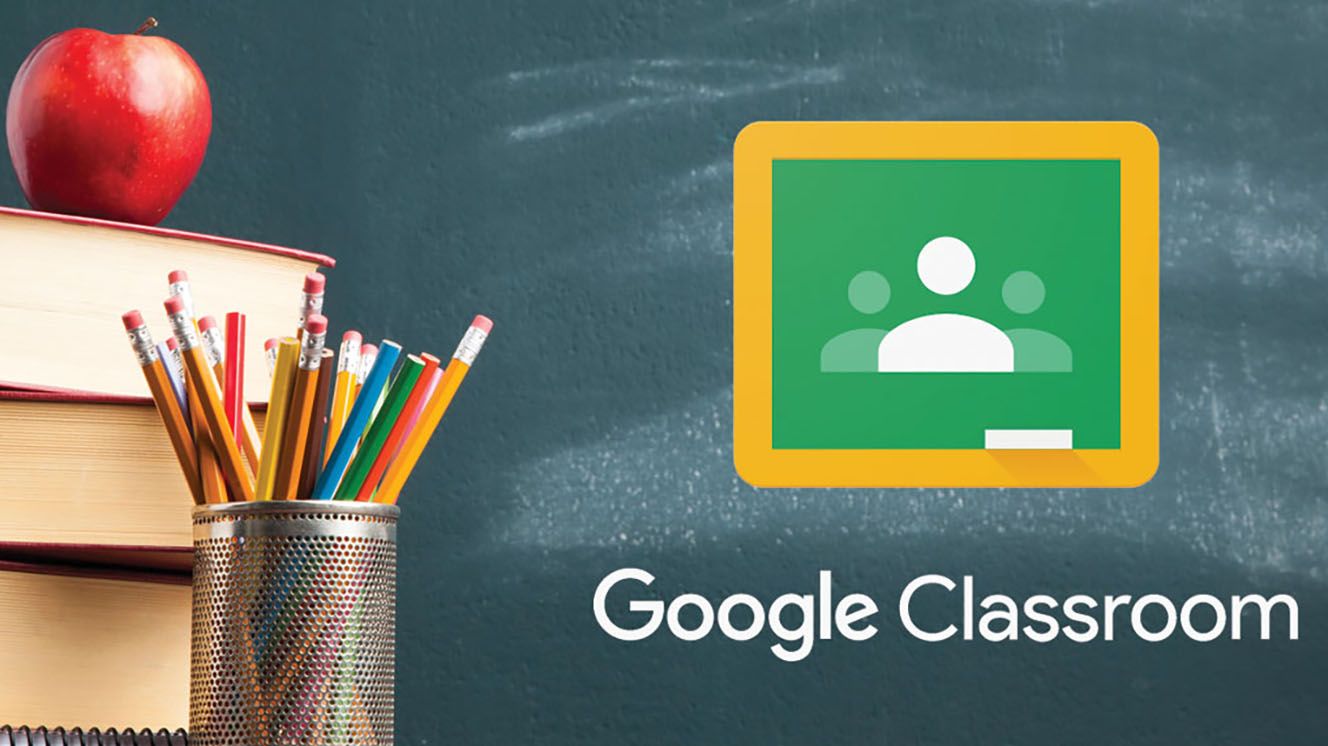
¿Tienes alguna pregunta o problema relacionado con el tema del artículo? Queremos ayudarte.
Deja un comentario con tu problema o pregunta. Leemos y respondemos todos los comentarios, aunque a veces podamos tardar un poco debido al volumen que recibimos. Además, si tu consulta inspira la escritura de un artículo, te notificaremos por email cuando lo publiquemos.
*Moderamos los comentarios para evitar spam.
¡Gracias por enriquecer nuestra comunidad con tu participación!